Jak stworzyć ewolwentę koła zębatego w SOLIDWORKS?
19 kwietnia 2025 | Kacper Drozdowski
Tworzenie kształtu ewolwenty koła zębatego w środowisku SOLIDWORKS może sprawiać trudności, zwłaszcza jeśli nie jesteśmy zaznajomieni z jej geometrią oraz bardziej zaawansowanymi funkcjami programu. Dzięki narzędziom dostępnym w SOLIDWORKS, możliwe jest jednak dokładne odwzorowanie zarysu zębów, co znacząco przyspiesza proces projektowania i późniejszej produkcji. Poznaj krok po kroku, jak przygotować model ewolwenty zęba koła z wykorzystaniem funkcji programu.
Parametry początkowe
W celu przedstawienia procesu modelowania ewolwenty, posłużymy się uproszczonym przypadkiem koła walcowego z prostymi zębami. Przyjmujemy następujące dane wejściowe:
-
Moduł normalny:
m = 3 -
Liczba zębów:
z = 21 -
Kąt przyporu:
α = 20°
Zastosowanie równań
Na podstawie powyższych parametrów możemy wyznaczyć wymiary geometryczne koła i jego zębów. W SOLIDWORKS warto w tym celu wykorzystać funkcję tworzenia równań. Poprzez zdefiniowanie zmiennych globalnych i odpowiednich zależności matematycznych, uzyskamy pełen zestaw parametrów do dalszego modelowania. Poniżej zamieszczono zestaw równań przygotowanych w oparciu o metodykę projektowania kół walcowych.

Etapy modelowania
Aby ułatwić proces modelowania, na początek zaleca się narysowanie szkicu zawierającego cztery współśrodkowe okręgi. Będą one odpowiadały następującym średnicom:
-
średnicy stóp,
-
średnicy zasadniczej,
-
średnicy podziałowej,
-
średnicy wierzchołkowej.
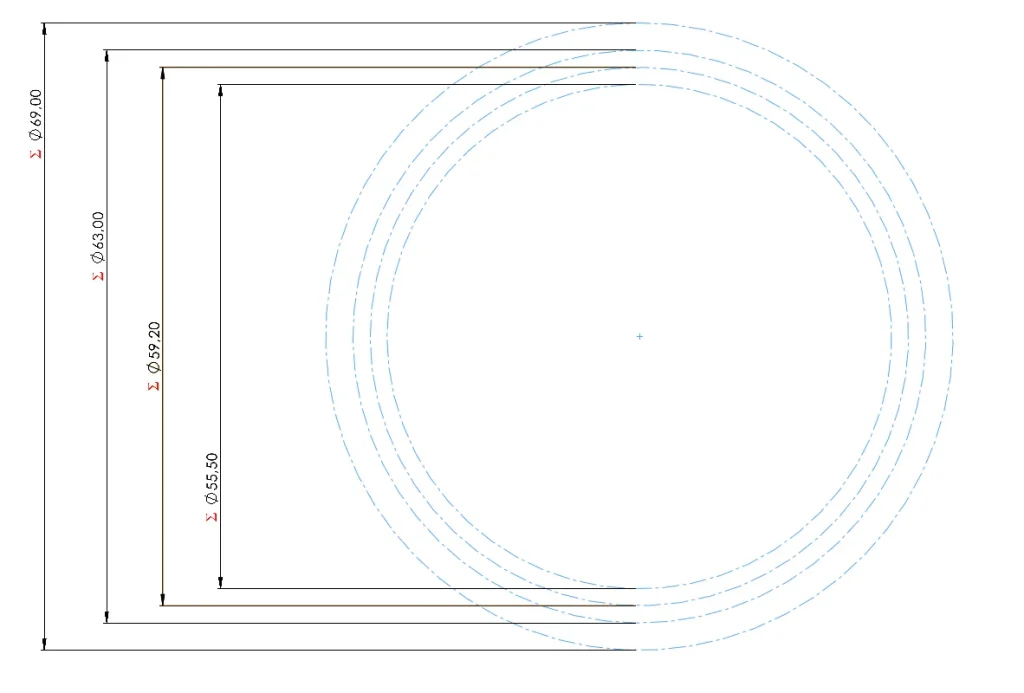
Po naszkicowaniu tych średnic, wykonujemy wyciągnięcie bryły na podstawie średnicy wierzchołkowej z ustaloną szerokością koła zębatego. Następnie przechodzimy do drugiego szkicu, w którym utworzona zostanie krzywa bazująca na równaniu – będzie to fragment ewolwenty, który zostanie użyty do uformowania zarysu zęba.
Wzór opisujący ewolwentę przedstawia się następująco:
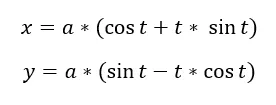
Tworzenie wrębu między zębami
Aby zamodelować wrąb między zębami, konieczne będzie narysowanie dwóch oddzielnych krzywych ewolwenty, przesuniętych względem siebie. Używamy w tym celu modyfikacji wzoru z uwzględnieniem kąta beta (β), który odpowiada za właściwe odsunięcie krzywych względem siebie.
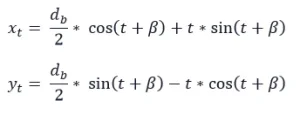
Wzory te należy wprowadzić w oknie tworzenia krzywej opartej na równaniu. Po aktywowaniu narzędzia, wybieramy typ krzywej jako parametryczna i postępujemy zgodnie z przedstawionymi krokami. Aby uzyskać pełen zarys wrębu, procedurę należy powtórzyć dwukrotnie – przy drugim użyciu należy odwrócić kierunek drugiej krzywej.
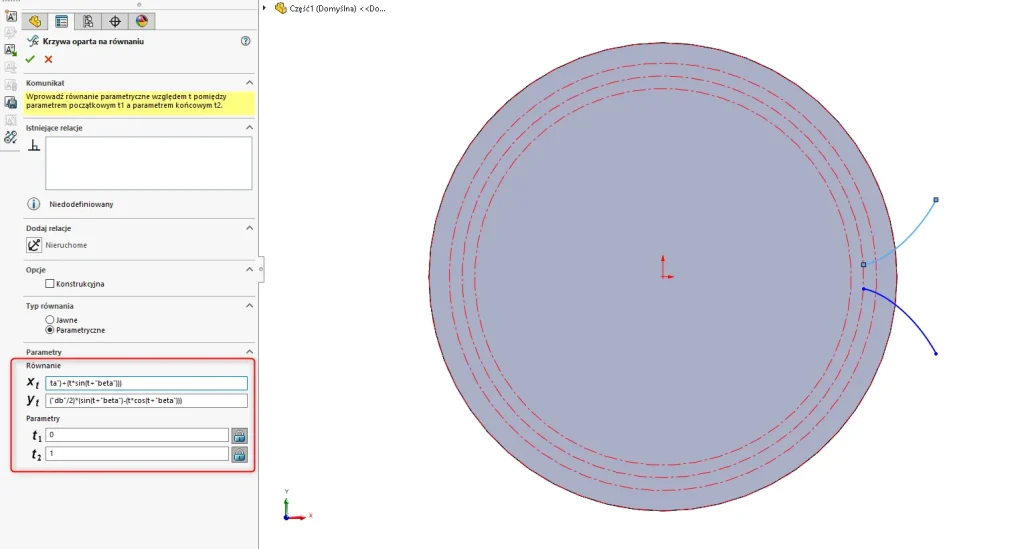
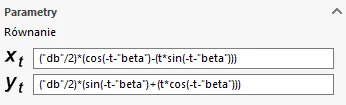
Parametr t można dobrać dowolnie, jednak zaleca się, aby jego zakres wychodził poza średnicę wierzchołkową. Ułatwi to docinanie krzywych w dalszych etapach i pomoże w precyzyjnym odwzorowaniu zarysu wrębu.
Po utworzeniu krzywych wykorzystujemy narzędzie konwertuj elementy, aby przenieść na szkic średnice stóp i wierzchołków. Następnie dodajemy linię prostą łączącą stopę z krzywą ewolwenty. Linia ta powinna być styczna do obu krzywych. Po odpowiednim przycięciu elementów, otrzymamy gotowy wrąb między zębami:
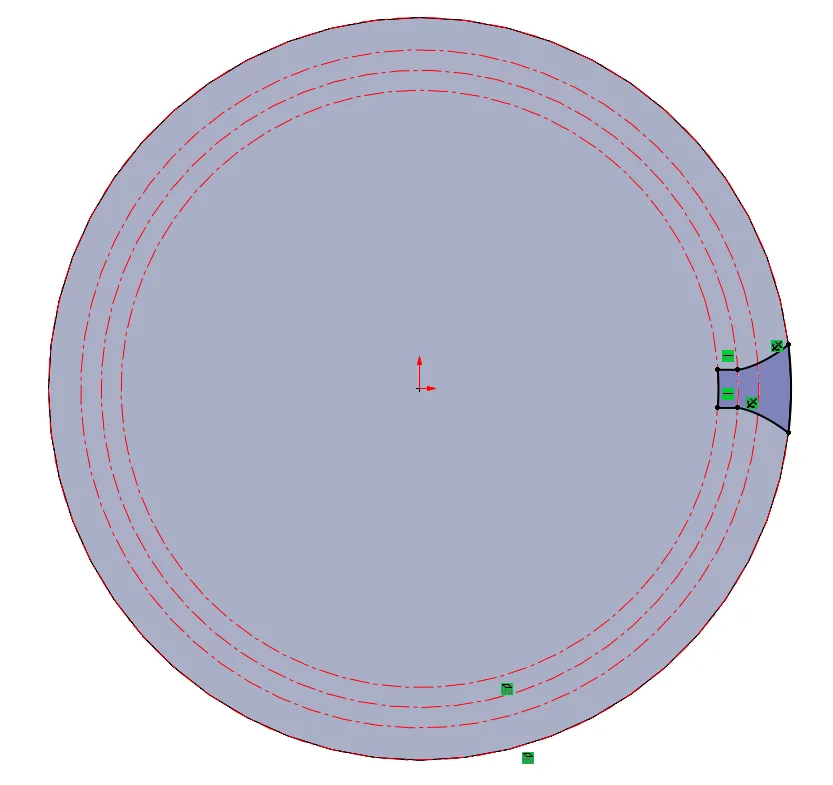
Wycinanie zarysu z bryły
Po zakończeniu szkicu należy przejść do operacji wycięcia materiału na podstawie stworzonego wrębu.
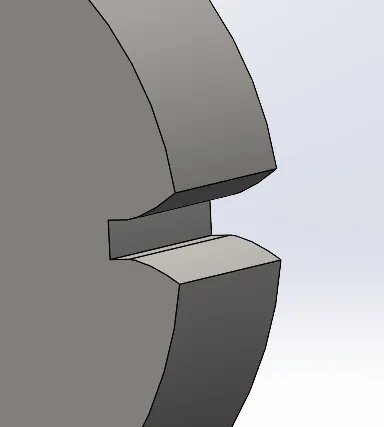
Tworzenie pełnej ewolwenty koła zębatego w SOLIDWORKS
Aby uzyskać pełen zarys koła zębatego, należy skorzystać z funkcji szyk kołowy. W jego ustawieniach wybieramy uprzednio utworzoną operację wycięcia jako element powtarzany. Wybieramy opcję równomiernego rozmieszczenia i wprowadzamy wartość liczby zębów z.
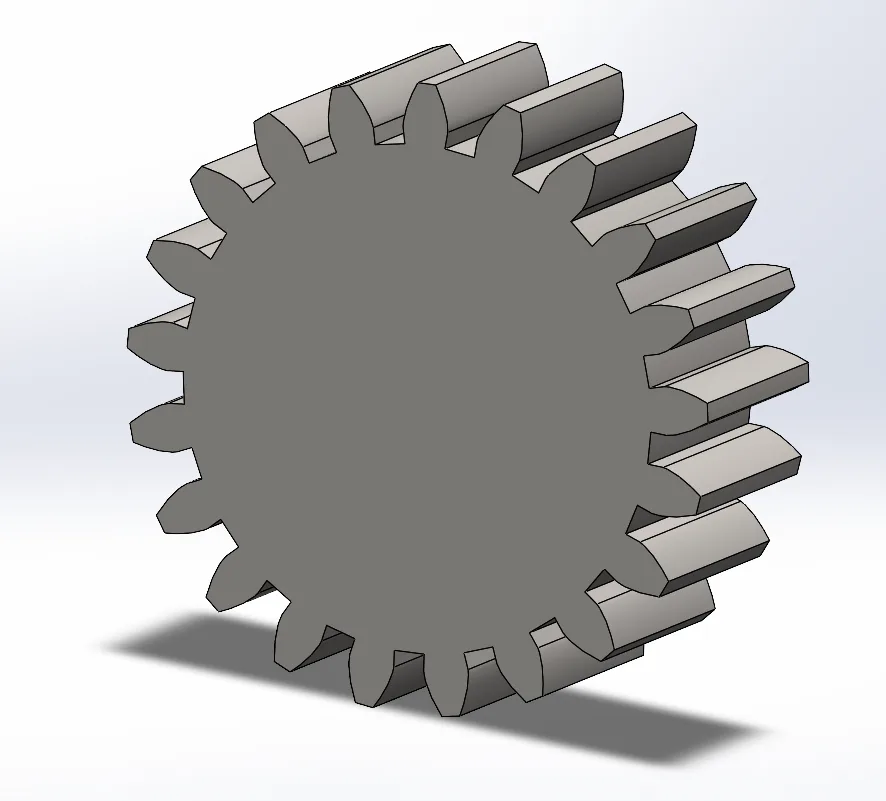
W tym miejscu kończymy tworzenie bazowego modelu koła zębatego. Po dodaniu fazek, zaokrągleń oraz ewentualnych otworów odciążających, finalna wersja projektu może prezentować się następująco:

Podsumowanie
Dzięki opisanym powyżej krokom, rysowanie zarysu ewolwenty zęba w SOLIDWORKS może stać się prostsze, niż się wydaje. Wprowadzenie równań pozwala na szybką modyfikację projektu, a całość procesu można z powodzeniem zautomatyzować. W razie napotkania problemów zachęcamy do kontaktu z naszym działem wsparcia technicznego. Dla osób początkujących przygotowaliśmy również kompleksowe szkolenia, które pozwolą w pełni opanować możliwości programu SOLIDWORKS.






